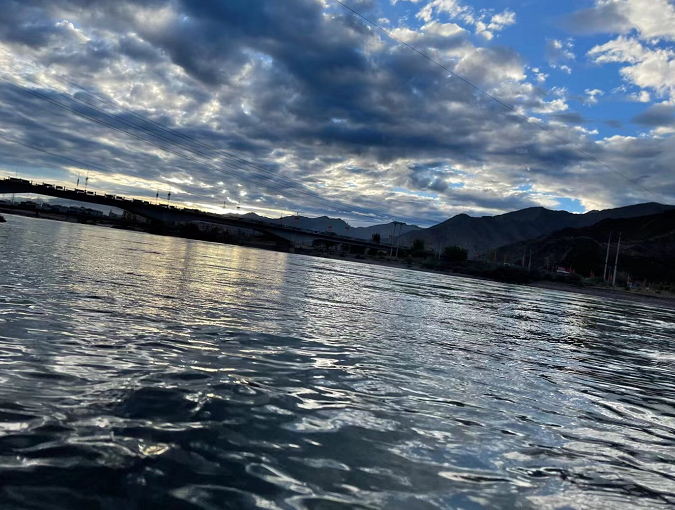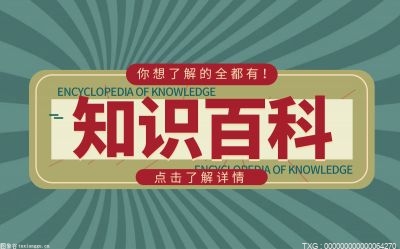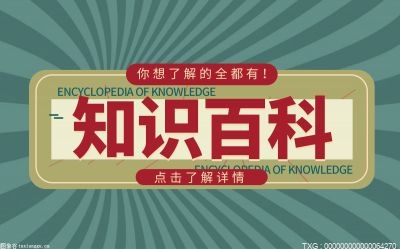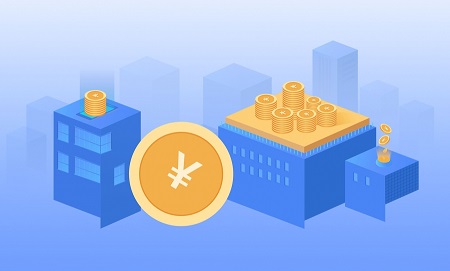系统恢复软件有哪些推荐?
一、冰点还原
冰点还原这款电脑系统还原软件它很智能,可以选择电脑保护的控制状态,如下图所示有三个选项:
若选择第一个选项“启动后冻结”,那在系统重启后即恢复为原始状态;若选择第二个选项“启动后解冻下_重启”,那就会在第几次重启以后恢复为原始状态若选择第三个选项,关闭了冰点还原,对电脑不会产生任何影响。
提供了密码保护功能,可以自己设置密码,安全系数更高,它的集成性和兼容性也很强,支持多种硬盘、磁盘、语言,使用起来基本不会出现问题,费用较高。

二、影子系统
影子系统这个电脑还原软件主要是保护Windows系统,它的原理是构建现有操作系统的虚拟影像,就像真的系统一样。
三、雨过天晴
雨过天晴电脑还原软件,可以一键恢复系统,无论系统有多少资料,基本上20秒就可以搞定,非常的快捷,但是雨过天晴会拖慢电脑的开机速度。
四、一键GHOST
一键GHOST是一款免费的电脑还原软件,它操作简单,功能也较强,可以对任意分区进行一键备份、恢复的绿色软件,兼容性也较强,但是有些GHOST并不好找以前的备份。
这样对比下来,虽然冰点还原需要一定的付费,但是功能更强大,兼容性更强,试用于任何场合,是一款很不错的电脑还原软件。
重装系统后软件如何恢复?
方法一:从硬盘内恢复
1、在“开始”菜单中找到“我的电脑”或者是“此电脑”,点击打开。
2、找到系统安装软件的那个硬盘即E盘,点击打开。
3、找到系统默认的软件安装文件夹,一般系统默认的软件安装文件夹都是program files,点击打开。
4、找到你想要恢复使用的软件,点击鼠标右键,然后找到“创建快捷方式”,并点击打开。
5、这样我们重装系统之前的软件就可以恢复使用了。
方法二:在系统重装的过程中恢复
1、首先下载小白软件,打开后,选择要安装的系统版本,点击下一步。
2、勾选好要同时安装的其他软件。
3、等待软件下载安装系统的各项资源。
4、待系统安装环境部署完成后点击立即重启。
5、进入启动管理器界面,选择第二项回车。
6、等待系统自动安装。
7、进入引导修复工具界面后,在C盘前打勾,点击确定。
8、弹出提示会写PE菜单时,点击确定。
9、提示系统安装完成后点击立即重启。
10、再次进入启动管理器,选择windows7,回车。
11、进入系统桌面,完成。